内录声音过程说明(安装虚拟声卡驱动)
- 格式:doc
- 大小:132.50 KB
- 文档页数:3
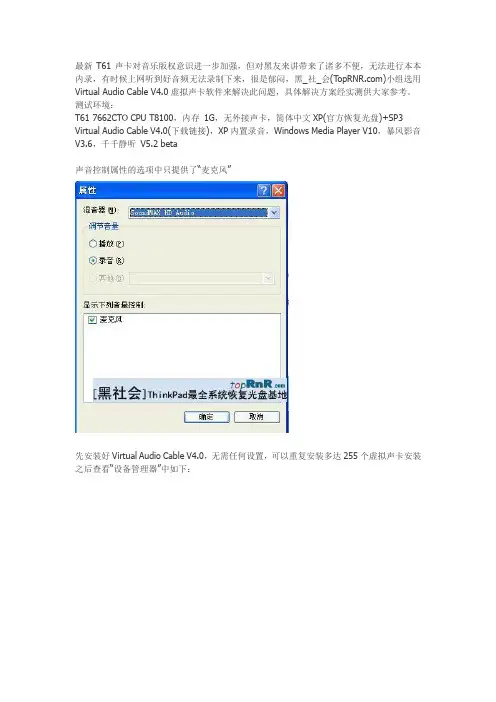
最新T61声卡对音乐版权意识进一步加强,但对黑友来讲带来了诸多不便,无法进行本本内录,有时候上网听到好音频无法录制下来,很是郁闷,黑_社_会()小组选用Virtual Audio Cable V4.0虚拟声卡软件来解决此问题,具体解决方案经实测供大家参考。
测试环境:T61 7662CTO CPU T8100,内存1G,无外接声卡,简体中文XP(官方恢复光盘)+SP3 Virtual Audio Cable V4.0(下载链接),XP内置录音,Windows Media Player V10,暴风影音V3.6,千千静听V5.2 beta声音控制属性的选项中只提供了“麦克风”先安装好Virtual Audio Cable V4.0,无需任何设置,可以重复安装多达255个虚拟声卡安装之后查看“设备管理器”中如下:以下是分二种情况的测试过程,欢迎交流一、播放软件本身可以对相关硬件进行设置,。
以Windows Media Player V10(简称“WMP”)为例先对WMP进行如何设置,对音频的输出手动指定为Virtual Audio Cable 1(简称“DVC”)然后对“录音机”菜单中“编辑”->“音频属性”,其中的录音选定为“VNC”接下来的工作就可以直接录音了在“千千静音”中也采用类似的方式,如下图二、播放软件本身可以对相关硬件进行设置的功能,以暴风影音V3.6为例,先通过“录音机”的“音频属性”改成以下形式,如果在“控制面板”中改不起到任何效果,具体原因有待研究;效果如下,“VNC”有一个“Audio Repeater”是用来录音的同时可以听到欣赏该录音一、直接使用一根两端都是公头的音频线将笔记本的MIC 和耳机接口连接,实现内录。
但使用该方法时,你无法从电脑的音箱中同时听到声音。
二、另一方法是通过软件虚拟声卡来实现内录的需要。
(建议使用)对于第二种方法推荐软件:Virtual Audio Cable 4.09。
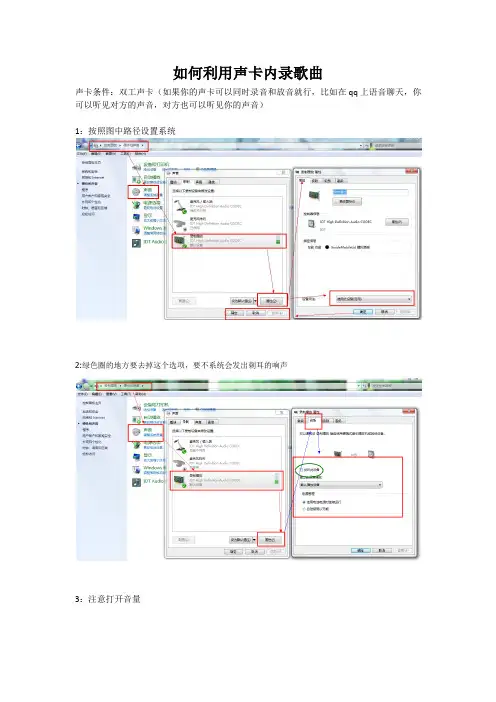
如何利用声卡内录歌曲
声卡条件:双工声卡(如果你的声卡可以同时录音和放音就行,比如在qq上语音聊天,你可以听见对方的声音,对方也可以听见你的声音)
1:按照图中路径设置系统
2:绿色圈的地方要去掉这个选项,要不系统会发出刺耳的响声
3:注意打开音量
4:调整一下录音质量
5:确认一下正在放音的和即将录音的是同一块声卡(针对多声卡机器而言)
6:关闭系统声音,否则系统内录会将系统声音录下来
7:在录音软件选择设置好的声卡(不同软件设置不一样,仅供参考)
好啦,设置完成可以录音了。
有些软件这样设置了仍然无法录音,这时可以将图1中的所有设备都禁用,然后在启用录制播放,并将其设置为默认,同时将图5中的设备也设置为默认,就能解决问题。
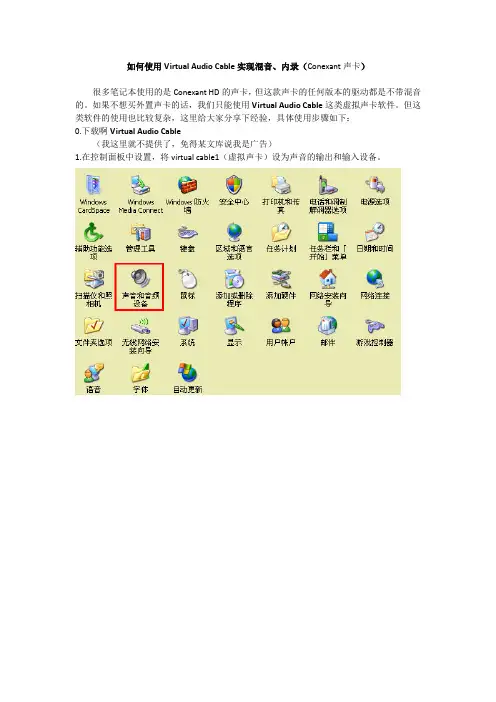
如何使用Virtual Audio Cable实现混音、内录(Conexant声卡)
很多笔记本使用的是Conexant HD的声卡,但这款声卡的任何版本的驱动都是不带混音的。
如果不想买外置声卡的话,我们只能使用Virtual Audio Cable这类虚拟声卡软件。
但这类软件的使用也比较复杂,这里给大家分享下经验,具体使用步骤如下:
0.下载啊Virtual Audio Cable
(我这里就不提供了,免得某文库说我是广告)
1.在控制面板中设置,将virtual cable1(虚拟声卡)设为声音的输出和输入设备。
2. 在系统的录音机中进行同样的设置(部分软件调用的是录音机的设置,建议设置下)
3. 这时电脑正在使用虚拟声卡工作,扬声器、音箱、耳机将没有任何声音。
但如果此时打开Adobe Audition或屏幕录像专家进行录音录像时,录制到的就已经是原来输出的声音了。
4.要让电脑的扬声器、音箱、耳机正常工作,我们还需要启动软件目录下的audio repeater.exe 并将virtual cable1(虚拟声卡)设置为输入,电脑的Conexant HD声卡设置为输出。
按start
5.这样一来,声音等于在虚拟声卡中绕了一圈又回到了扬声器、音箱、耳机上。
只不过我们可以在中间节点录音了。
6.部分电脑进行上述设置后,声音效果可能不好,可对audio repeater中的设置进行调整
7.和RIAA(Recording Industry Association of America,美国唱片工业联合会)说声再见,我们继续搞内录……。
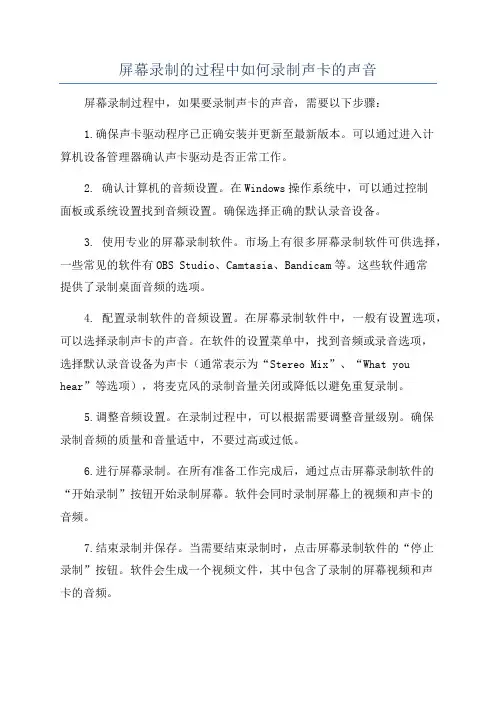
屏幕录制的过程中如何录制声卡的声音屏幕录制过程中,如果要录制声卡的声音,需要以下步骤:1.确保声卡驱动程序已正确安装并更新至最新版本。
可以通过进入计算机设备管理器确认声卡驱动是否正常工作。
2. 确认计算机的音频设置。
在Windows操作系统中,可以通过控制面板或系统设置找到音频设置。
确保选择正确的默认录音设备。
3. 使用专业的屏幕录制软件。
市场上有很多屏幕录制软件可供选择,一些常见的软件有OBS Studio、Camtasia、Bandicam等。
这些软件通常提供了录制桌面音频的选项。
4. 配置录制软件的音频设置。
在屏幕录制软件中,一般有设置选项,可以选择录制声卡的声音。
在软件的设置菜单中,找到音频或录音选项,选择默认录音设备为声卡(通常表示为“Stereo Mix”、“What you hear”等选项),将麦克风的录制音量关闭或降低以避免重复录制。
5.调整音频设置。
在录制过程中,可以根据需要调整音量级别。
确保录制音频的质量和音量适中,不要过高或过低。
6.进行屏幕录制。
在所有准备工作完成后,通过点击屏幕录制软件的“开始录制”按钮开始录制屏幕。
软件会同时录制屏幕上的视频和声卡的音频。
7.结束录制并保存。
当需要结束录制时,点击屏幕录制软件的“停止录制”按钮。
软件会生成一个视频文件,其中包含了录制的屏幕视频和声卡的音频。
需要注意的是,上述方法适用于大部分Windows操作系统。
但对于一些电脑或操作系统,可能没有自带声卡或默认录音设备。
在这种情况下,可能需要安装虚拟音频驱动或特定的声卡驱动程序,才能正常录制声卡的声音。
此外,有些屏幕录制软件可能需要购买或注册后才能使用全部功能。
在选择软件时,务必确认所选软件支持录制声卡音频的功能,并且了解其限制和要求。
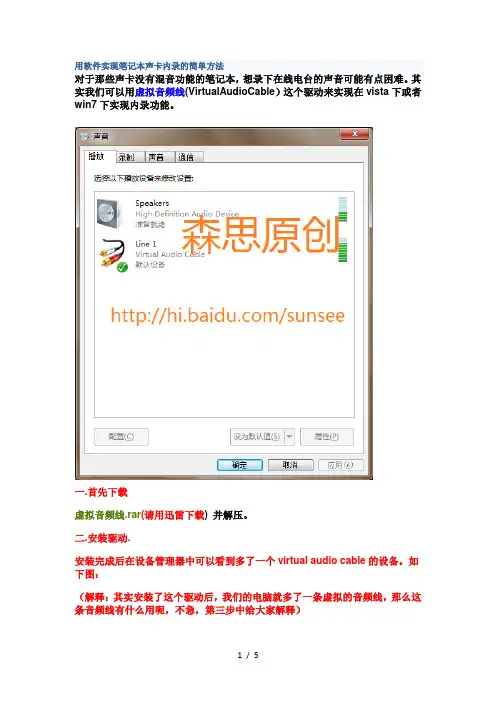
用软件实现笔记本声卡内录的简单方法
对于那些声卡没有混音功能的笔记本,想录下在线电台的声音可能有点困难。
其实我们可以用虚拟音频线(VirtualAudioCable)这个驱动来实现在vista下或者win7下实现内录功能。
一.首先下载
虚拟音频线.rar(请用迅雷下载) 并解压。
二.安装驱动.
安装完成后在设备管理器中可以看到多了一个virtual audio cable的设备。
如下图:
(解释:其实安装了这个驱动后,我们的电脑就多了一条虚拟的音频线,那么这条音频线有什么用呢,不急,第三步中给大家解释)
三、设置播放设备和录音设备的属性
首先在控制面板中打开声音
1.在播放选项卡中把line1作为默认播放设备如果电脑在播放声音,那么此时
可以看到line1有音量波动了(设置此步后,我们发现听不到声音了,为什么呢?因为我们把电脑播放的声音接到一根虚拟的音频线上去了啊,当然就不能听到了,那怎么办呢?不急,看下面)
2.在录制选项卡中line1上点右键-----属性。
如图:
3. 在侦听选项卡中把侦听此设备勾上,在通过此设备播放那选择speakers (即你的声卡驱动)
(这一步设置的作用就是侦听在line1上播放的声音,然后又把声音给传递到真实的喇叭上去了,现在是不是又能听到声音了?哈哈!)
4.现在回到正题,怎么内录?
其实到此已经非常简单了:把在录制选项卡中把line1作为默认设备即可。
[文档可能无法思考全面,请浏览后下载,另外祝您生活愉快,工作顺利,万事如意!]。
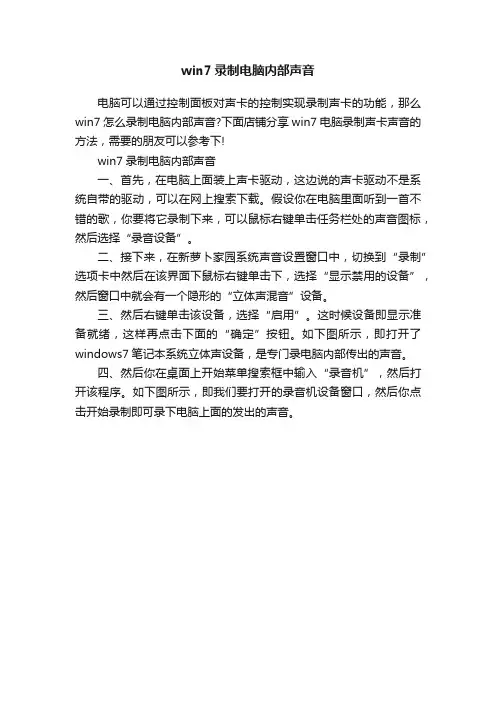
win7录制电脑内部声音
电脑可以通过控制面板对声卡的控制实现录制声卡的功能,那么win7怎么录制电脑内部声音?下面店铺分享win7电脑录制声卡声音的方法,需要的朋友可以参考下!
win7录制电脑内部声音
一、首先,在电脑上面装上声卡驱动,这边说的声卡驱动不是系统自带的驱动,可以在网上搜索下载。
假设你在电脑里面听到一首不错的歌,你要将它录制下来,可以鼠标右键单击任务栏处的声音图标,然后选择“录音设备”。
二、接下来,在新萝卜家园系统声音设置窗口中,切换到“录制”选项卡中然后在该界面下鼠标右键单击下,选择“显示禁用的设备”,然后窗口中就会有一个隐形的“立体声混音”设备。
三、然后右键单击该设备,选择“启用”。
这时候设备即显示准备就绪,这样再点击下面的“确定”按钮。
如下图所示,即打开了windows7笔记本系统立体声设备,是专门录电脑内部传出的声音。
四、然后你在桌面上开始菜单搜索框中输入“录音机”,然后打开该程序。
如下图所示,即我们要打开的录音机设备窗口,然后你点击开始录制即可录下电脑上面的发出的声音。
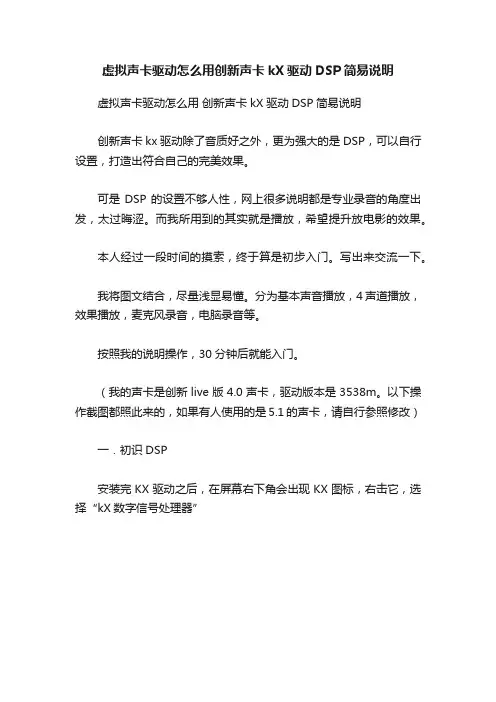
虚拟声卡驱动怎么用创新声卡kX驱动DSP简易说明虚拟声卡驱动怎么用创新声卡kX驱动DSP简易说明创新声卡kx驱动除了音质好之外,更为强大的是DSP,可以自行设置,打造出符合自己的完美效果。
可是DSP的设置不够人性,网上很多说明都是专业录音的角度出发,太过晦涩。
而我所用到的其实就是播放,希望提升放电影的效果。
本人经过一段时间的摸索,终于算是初步入门。
写出来交流一下。
我将图文结合,尽量浅显易懂。
分为基本声音播放,4声道播放,效果播放,麦克风录音,电脑录音等。
按照我的说明操作,30分钟后就能入门。
(我的声卡是创新live版4.0声卡,驱动版本是3538m。
以下操作截图都照此来的,如果有人使用的是5.1的声卡,请自行参照修改)一.初识DSP安装完KX驱动之后,在屏幕右下角会出现KX图标,右击它,选择“kX数字信号处理器”以下这个就是默认的DSP图再空白处,右击选择“清空数字信号处理器”这样整个面板就干净了。
接下来,我们自己搭建DSP。
搭建的时候,开启播放器用来测试效果,我这里使用的是Kmplayer。
注意播放器音频要使用“默认设备”或“Default DirectSound Device”二.最简单播放声音1. 添加FXBus如图所示。
右击空白处——添加效果/插件——硬件设备——FXBusFXBus相当于音源。
FXBus设备端口,从上往下依次为:主播放声音:这个是当播放mp3或2声道片源的时候,声音从这里发出。
若播放多声道时,这个端口不发声音。
录音声音:(这个我还没研究透)前置声音:只有当播放4声道或多声道片源的时候,这个端口才有声音发出。
后置声音:只有当播放4声道或多声道片源的时候,这个端口才有声音发出。
这张图的端口是我自己一个个试出来的,其他端口的作用,还麻烦高手说明。
2. 添加k1lt如图所示,右击空白处——添加效果/插件——ProFX——k1lt。
k1lt对应声卡的输出端口,添加完之后,双击它,如图所示设置。
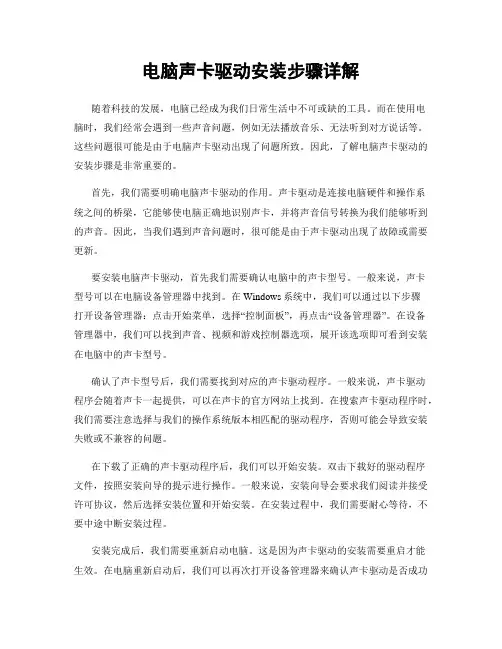
电脑声卡驱动安装步骤详解随着科技的发展,电脑已经成为我们日常生活中不可或缺的工具。
而在使用电脑时,我们经常会遇到一些声音问题,例如无法播放音乐、无法听到对方说话等。
这些问题很可能是由于电脑声卡驱动出现了问题所致。
因此,了解电脑声卡驱动的安装步骤是非常重要的。
首先,我们需要明确电脑声卡驱动的作用。
声卡驱动是连接电脑硬件和操作系统之间的桥梁,它能够使电脑正确地识别声卡,并将声音信号转换为我们能够听到的声音。
因此,当我们遇到声音问题时,很可能是由于声卡驱动出现了故障或需要更新。
要安装电脑声卡驱动,首先我们需要确认电脑中的声卡型号。
一般来说,声卡型号可以在电脑设备管理器中找到。
在Windows系统中,我们可以通过以下步骤打开设备管理器:点击开始菜单,选择“控制面板”,再点击“设备管理器”。
在设备管理器中,我们可以找到声音、视频和游戏控制器选项,展开该选项即可看到安装在电脑中的声卡型号。
确认了声卡型号后,我们需要找到对应的声卡驱动程序。
一般来说,声卡驱动程序会随着声卡一起提供,可以在声卡的官方网站上找到。
在搜索声卡驱动程序时,我们需要注意选择与我们的操作系统版本相匹配的驱动程序,否则可能会导致安装失败或不兼容的问题。
在下载了正确的声卡驱动程序后,我们可以开始安装。
双击下载好的驱动程序文件,按照安装向导的提示进行操作。
一般来说,安装向导会要求我们阅读并接受许可协议,然后选择安装位置和开始安装。
在安装过程中,我们需要耐心等待,不要中途中断安装过程。
安装完成后,我们需要重新启动电脑。
这是因为声卡驱动的安装需要重启才能生效。
在电脑重新启动后,我们可以再次打开设备管理器来确认声卡驱动是否成功安装。
如果成功安装,我们可以看到声音、视频和游戏控制器选项下已经出现了声卡的名称。
如果安装过程中出现了问题,我们可以尝试以下解决方法。
首先,我们可以尝试重新下载并安装驱动程序。
有时候,下载的文件可能会出现损坏或不完整的情况,重新下载可以解决这个问题。

虚拟声卡驱动程序VirtualAudioCable使用方法一:安装软件点击选择是(Y)选择I accept选择Install安装成功,点击“确定”按钮即完成安装。
二、软件的设置点击桌面开始按钮所有程序---Virtual Audio Cable —Control panel 进入软件初始化设置。
在Cables 中选择1(即首次设置一个虚拟通道),点击旁边的Set 按钮生成通道Cable1. 在参数设置区将Line 、Mic (可选可不选)、S/PDIF (可选可不选)三个选项后面的方框打钩,选中之后点击参数设置区内的设置按钮Set ,即完成了,对虚拟声卡通道1 的设置。
鼠标右键点击桌面右下角的喇叭------ 调整音频属性---- < 或者点击开始—控制面板--- 声音、语音和音频设备--- 声音和音频设备>弹出:选择语音此时语音部分的设置为原系统默认的设备,保持不变。
选择音频:改变声音播放、录音的选项内容:如上图将声音播放、录音的默认设备全部改为Virtual Cable 1 。
点击应用--- 确定即可。
三、打开录音机录音--- 录制电脑里播放出来的音频(不包含麦克风里的声音) - 即“内录”开始--- 所有程序—附件--- 娱乐--- 录音机点击确定即可开始录音(注:此时可在电脑中打开相应的音频文件,开始录音)此时音频波段显示有声音输入,但是电脑的耳机听不到正在播放的音频文件(属正常现象)。
若想同时听到音频文件的内容点击桌面开始按钮所有程序---Virtual Audio Cable —Audio Repeater 。
修改为点击Start 即可听到正在录制的音频文件。
此时的录音即是通过虚拟声卡通道录制电脑里的声音的。
四、同时录电脑里播放的声音和麦克风收集的外部声音----- 即混录<通过这种方法解决现有笔记本无“立体声混音”或“波形音”选项的问题>在《三打开录音机录音--- 录制电脑里播放出来的音频(不包含麦克风里的声音)------------ 即“内录”》的同时,在打开一个irtual Audio Cable —Audio Repeater 窗口将其设置为:即将外部麦克风收集的声音转移到虚拟声卡通道Cable1 中,同电脑里播放的声音一起被录音软件收录为音频文件。
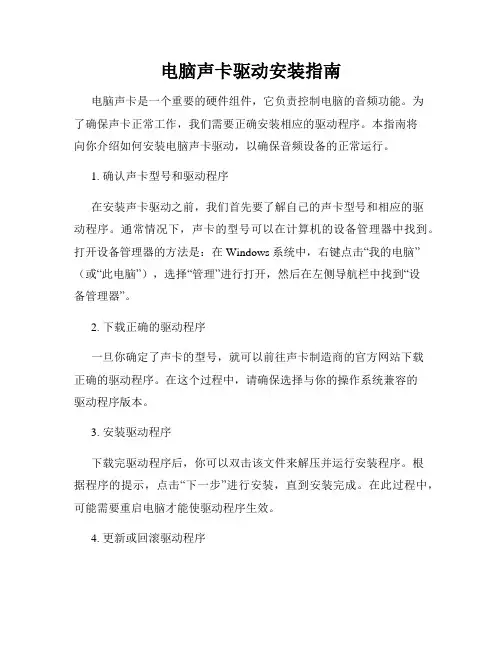
电脑声卡驱动安装指南电脑声卡是一个重要的硬件组件,它负责控制电脑的音频功能。
为了确保声卡正常工作,我们需要正确安装相应的驱动程序。
本指南将向你介绍如何安装电脑声卡驱动,以确保音频设备的正常运行。
1. 确认声卡型号和驱动程序在安装声卡驱动之前,我们首先要了解自己的声卡型号和相应的驱动程序。
通常情况下,声卡的型号可以在计算机的设备管理器中找到。
打开设备管理器的方法是:在Windows系统中,右键点击“我的电脑”(或“此电脑”),选择“管理”进行打开,然后在左侧导航栏中找到“设备管理器”。
2. 下载正确的驱动程序一旦你确定了声卡的型号,就可以前往声卡制造商的官方网站下载正确的驱动程序。
在这个过程中,请确保选择与你的操作系统兼容的驱动程序版本。
3. 安装驱动程序下载完驱动程序后,你可以双击该文件来解压并运行安装程序。
根据程序的提示,点击“下一步”进行安装,直到安装完成。
在此过程中,可能需要重启电脑才能使驱动程序生效。
4. 更新或回滚驱动程序如果你已经安装了最新版的驱动程序,但仍然遇到声音问题,可以尝试更新或回滚驱动程序。
重新访问设备管理器,右键点击声卡设备,选择“属性”,然后切换到“驱动程序”选项卡。
在这里,你可以选择更新或回滚驱动程序。
5. 检查音频设置安装完声卡驱动后,你还需要检查一下电脑的音频设置,以确保声卡能够正常工作。
在Windows系统中,你可以通过以下步骤进行设置: - 点击任务栏右下角的音量图标,选择“音量调节器”(或“音量控制选项”);- 确保音量不是静音状态,音量滑块也不是最低的状态;- 点击“混音器”访问高级音频设置,确保各个音频通道的音量设置正确。
6. 测试声卡功能安装好驱动程序并检查了音频设置后,你可以进行一次声卡功能测试,以确保一切正常。
在Windows系统中,你可以打开任何支持音频播放的应用程序,如音乐播放器或视频播放器,播放一段音频或视频文件,检查声音是否能够正常播放。
总结:通过正确安装电脑声卡驱动程序,你可以确保音频设备的正常工作。
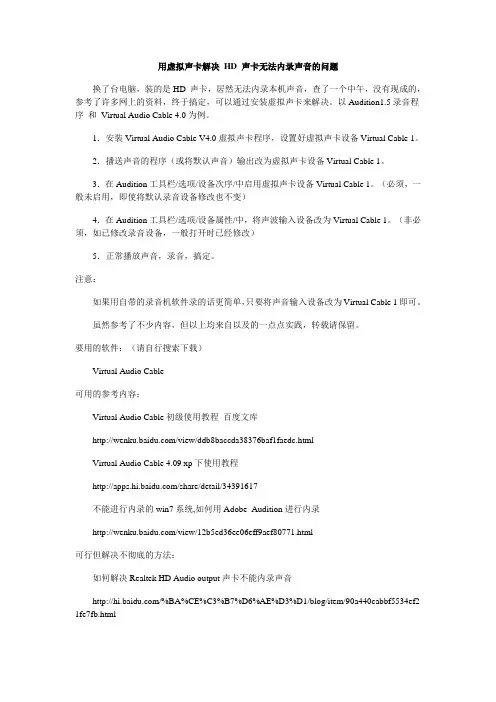
用虚拟声卡解决HD 声卡无法内录声音的问题换了台电脑,装的是HD 声卡,居然无法内录本机声音,查了一个中午,没有现成的,参考了许多网上的资料,终于搞定,可以通过安装虚拟声卡来解决。
以Audition1.5录音程序和Virtual Audio Cable 4.0为例。
1.安装Virtual Audio Cable V4.0虚拟声卡程序,设置好虚拟声卡设备Virtual Cable 1。
2.播送声音的程序(或将默认声音)输出改为虚拟声卡设备Virtual Cable 1。
3.在Audition工具栏/选项/设备次序/中启用虚拟声卡设备Virtual Cable 1。
(必须,一般未启用,即使将默认录音设备修改也不变)4.在Audition工具栏/选项/设备属性/中,将声波输入设备改为Virtual Cable 1。
(非必须,如已修改录音设备,一般打开时已经修改)5.正常播放声音,录音,搞定。
注意:如果用自带的录音机软件录的话更简单,只要将声音输入设备改为Virtual Cable 1即可。
虽然参考了不少内容,但以上均来自以及的一点点实践,转载请保留。
要用的软件:(请自行搜索下载)Virtual Audio Cable可用的参考内容:Virtual Audio Cable初级使用教程_百度文库/view/ddb8baccda38376baf1faedc.htmlVirtual Audio Cable 4.09 xp下使用教程/share/detail/34391617不能进行内录的win7系统,如何用Adobe_Audition进行内录/view/12b5ed36ee06eff9aef80771.html可行但解决不彻底的方法:如何解决Realtek HD Audio output声卡不能内录声音/%BA%CE%C3%B7%D6%AE%D3%D1/blog/item/90a440cabbf5534ef2 1fe7fb.html该方法也是一个创意,用音频线串接耳机输出孔和麦克风输入孔,并将录音输入改为麦克风,可行。
笔记本电脑内录(如录制系统声音或在线音频)方法:使用Virtual Audio Cable现象原因:多数是由于你的笔记本不支持内录。
(声音控制属性的选项中只提供了“麦克风”一个选项。
)这是由于声卡芯片厂商迫于RIAA(Recording Industry Association ofAmerica,美国唱片工业联合会)的压力,及维护音乐版权防止内录的需要,在新推出的声卡上对音频模块的功能做了限制,无法直接实现混音和内录的功能。
以前的台式机上是有Stereo Mix 这个内录的。
声卡无混音,无法内录的解决方案:用Virtual Audio Cable 4.10虚拟声卡软件能够解决这个问题。
推荐软件:Virtual Audio Cable 4.10下载地址/demo/virtualaudiocable410fullceccaeinovoice.zip简介:Virtual Audio Cable是一款在Windows之下采用WDM驱动架构进行音频讯号流传送的的虚拟仿真接口,透过它可以在不同的应用程序间指定传送音频讯号流,因此名为”Virtual Cables”(虚拟串线),此虚拟接口的最大优点节省硬件成本,其传的讯号都是数字,所以不会有讯号污染或衰减的问题。
A. 安装软件:该软件由两个部分组成1.Audio Repeater(设置虚拟通道)2.Control panel(设置线路的,默认即可)B. 修改“调整音频属性”:右键电脑右下角的小喇叭点击“调整音频属性”把音频中“声音播放”和“录音”的默认设备都设为“Virtual Cable 1”。
这时候重新再打开一个音频你会发现已经听不见系统的声音,貌似是音频传输到哪个虚拟通道里了,接下来“设置的权利”就转到了Virtual Audio Cable(Audio Repeater)。
C. 修改“Audio Repeater”:打开Virtual Audio Cable的Audio Repeater,将“Wave In”设为“Virtual Cable 1”,“Wave Out”设为电脑原本的输出设备(一般为电脑自带的某个设备例如“XXX HD Audio output),此时再重新打开一个音频便可听见声音了(注:该软件并不带录音功能,到此仅为设置该软件完毕)。
声卡不支持混音样实现内录功能————————————————————————————————作者:————————————————————————————————日期:声卡不支持混音照样实现内录功能从Thinkpad 的61 系列所采用的ADI SoundMAX AD1981、1984 高保真声卡到现在的300、400、500 三位数机型的Conexant HD 声卡,均无法直接通过声卡自身的功能实现内录和立体声混音。
这是由于声卡芯片厂商迫于RIAA(Recording Industry Association ofAmerica,美国唱片工业联合会)的压力,及维护音乐版权防止内录的需要,在新推出的声卡上对音频模块的功能做了限制,无法直接实现混音和内录的功能。
要想在不支持混音的声卡上实现内录,比较切实可行的方法有两个。
一、直接使用一根两端都是公头的音频线将笔记本的MIC 和耳机接口连接,实现内录。
但使用该方法时,你无法从电脑的音箱中同时听到声音,所以此方法我们不进行过多的介绍。
二、另一方法是通过软件虚拟声卡来实现内录的需要。
在此我们着重介绍该方法。
1. 首先我们需要下载Virtual Audio Cable 4.09。
点这里。
2. 运行软件中的setup 程序进行安装。
安装过程中会提示驱动程序未经windows 验证,点击始终安装此驱动程序软件。
等待整个安装过程完成,会出现如下提示。
3. 安装成功后,查看设备管理器会发现在声音、视频和游戏控制器下多出一个名为Virtual Audio Cable 的设备。
并且在控制面板—声音—播放和录制选项卡都可以看到一个名为line1 的虚拟设备。
4. 依次右键点击播放和录制选项卡下的line1,将两个设备均设置为默认设备。
5. 做完上述操作后,你会发现机器无法听到播放的声音了。
这是因为咱们已将播放设备选择为了虚拟设备。
此刻如果使用录音机就可以实现内录了,但还不够完美,因为录制时,咱们无法听到声音,别急,Virtual Audio Cable 还有办法。
屏幕录制的过程中如何录制声卡的声音(内录)XP系统下解决方案:开始——设置——控制面板——声音和音频设备——音频,然后在音频设备选项卡的"录音"一栏中点选"音量"按钮。
在新弹出的"录音控制"窗口中点击"选项"菜单下的"属性",继续在新弹出的"属性"选项卡窗口中的"显示下列音量控制"一栏中勾选中"立体声混音(或称StereoMixer)",单击"确定". 此时会返回到"录音控制"窗口,为了将它设为本次及以后的录音选择设备,要在它下方的"选择"一项的复选框勾中,然后直接关闭该窗口即可.这是再打开屏幕录制软件进行录屏,便可以用内部录音的方式录制计算机上发出来的声音了。
WIN7系统下解决方案一:点击:开始---控制面板---声音----管理音频和设备,如图:然后选择“录制”在窗口空白处点击右键选中“显示已禁用的设备”就会多出一个“立体声混音”我们需要的就是这个,选中右击选择“启用”如图:同时,我们要将此“立体声混音”设置为默认设备,右键选择即可!另外,为了以防混入麦克风杂音我们可以将“麦克风”右键---禁用。
如图:虽然这样就可以用了,但是录制的声音很小且质量不是很高,所以就要提高音量,方法:直接双击“立体声混音”就会出现属性窗口,选择“级别”向右拉动按钮,就可以把声音开到最大,同时,选择“高级”下面默认格式中可以选择“录音室质量”如图:ﻫ最后点击【应用】、【确定】,搞定!!!用win7 自带的录音器就可以录制系统的声音了!!!win7系统下解决方案二:如果没有出现"混音器"选择,那么需要下载最新的声卡驱动 .用win7自带的驱动是不会出现"混音器"选择的.如果不清楚声卡芯片,可以下载驱动精灵自动升级.。
Win8系统Realtk声卡驱动安装教程不少用户还是不知道Win8系统Realtk声卡驱动怎么安装?其实方法不难,只需要几步。
那么如果你不会安装的话,那就赶紧看看小编整理的以下文章内容吧!具体方法如下:1、下载Realtek声卡驱动。
2、解压缩,找到Rtlupd.exe文件,选择以管理员模身份运行。
3、接着根据提示进行安装。
4、但是不要高兴的太早哦,这时仍然没有声音,需要一番设置,打开控制面板,选择硬件和声音选项。
5、这时你会发现在硬件和声音界面底部多了一个Realtek高清晰音频管理器选项,点击打开。
6、点击右下角的设置选项。
7、选择AC97前面板,这时我们就可插入耳机听音乐了。
相关阅读:声卡常见故障维护技巧声卡常见故障一:声卡无声故障常见的原因:1.驱动程序默认输出为“静音”。
单击屏幕右下角的声音小图标(小嗽叭),出现音量调节滑块,下方有“静音”选项,单击前边的复选框,清除框内的对号,即可正常发音。
2.声卡与其它插卡有冲突。
解决办法是调整PnP卡所使用的系统资源,使各卡互不干扰。
有时,打开“设备管理”,虽然未见黄色的惊叹号(冲突标志),但声卡就是不发声,其实也是存在冲突,只是系统没有检查出来。
3.安装了DirectX后声卡不能发声了。
说明此声卡与DirectX兼容性不好,需要更新驱动程序。
4.一个声道无声。
检查声卡到音箱的音频线是否有断线。
声卡常见故障二:声卡发出的噪音过大故障常见原因:1.插卡不正。
由于机箱制造精度不够高、声卡外挡板制造或安装不良导致声卡不能与主板扩展槽紧密结合,目视可见声卡上“金手指”与扩展槽簧片有错位。
这种现象在ISA卡或PCI卡上都有,属于常见故障。
一般可用钳子校正。
2.有源音箱输入接在声卡的Speaker输出端。
对于有源音箱,应接在声卡的Lineout端,它输出的信号没有经过声卡上的功放,噪声要小得多。
有的声卡上只有一个输出端,是Lineout还是Speaker要靠卡上的跳线决定,厂家的默认方式常是Speaker,所以要拔下声卡调整跳线。
声音内录说明
一、Windows XP 系统:
设置内录(立体声混音):当要合成的两个音频采样率不一致时,通常会选择重新录制,并用内录方式。
如果是内录,也可双击电脑右下角的小喇叭,选择“选项—属性—录音-立体声混音”二、Windows 7或者8 系统:
(一)直接设置
1.右键单击桌面右下角的小喇叭,单击录音设备
2.右键单击弹出的菜单,勾选上“显示禁用的设备”和“显示已断开的设备”
3.把“立体声混音”(即stereo mix)设为默认设备。
Ok,准备完成。
如果进行此设置时,没有“立体声混音”(即stereo mix),那么你最好是安装虚拟声卡才能实现声音内录。
(二)安装虚拟声卡
1. 首先我们需要下载Virtual Audio Cable 4.09;
2. 运行软件中的setup 程序进行安装;
安装过程中会提示驱动程序未经windows 验证,点击始终安装此驱动程序软件。
等待整个安装过程完成,会出现提示。
3. 安装成功后,查看设备管理器会发现在声音、视频和游戏控制器下多出一个名为Virtual Audio Cable 的设备。
并且在控制面板—声音—播放和录制选项卡都可以看到一个名为line1 的虚拟设备。
4. 依次右键点击播放和录制选项卡下的line1,将两个设备均设置为默认设备。
右键单击屏幕右下角的喇叭图标,选择“录音设备”,设置“Line1”为默认设备,如下图所示:
5. 做完上述操作后,你会发现机器无法听到播放的声音了。
这是因为咱们已将播放设备选择为了虚拟设备。
此刻如果使用录音机就可以实现内录了,但还不够完美,因为录制时,咱们无法听到声音。
注意:至此,你已经可以实现内录声音功能了,只不过是内录的时候你听不到播放的声音。
如果你要求不高,做到这一步就可以了。
只不过内录完成后,你要外放声音的时候又发现听不到声音了,如果想外放声音,你还需要
再设置一下:
右键单击屏幕右下角的喇叭图标,选择“播放设备”,设置“喇叭/耳机”
为默认设备,如下图所示:
6.别急, Virtual Audio Cable 还有办法。
点击开始—所有程序—找到 Virtual Audio Cable 目录,点击 Audio Repeater 程序。
7. 在 Audio Repeater 中将 Wave in 选择为 Li ;Wave out 选择为实际的声卡设备,并点击 Start 。
8. 这时候再打开录音机和你需要录制的音频文件进行录音,就可以实现混音内录的效果了。
该方法颇有效,只是每次内录前都要打开Virtual Audio Cable 目录下的 Audio Repeater 程序,进行设置,即重复第4至7步。